萬盛學電腦網 >> 圖文處理 >> Photoshop教程 >> ps鼠繪教程 >> PhotoShop制作創意折紙效果LOGO圖標教程
PhotoShop制作創意折紙效果LOGO圖標教程
PS教程為大家介紹如何使用Photoshop制作折紙效果的logo,其實這種折紙效果非常容易操作,只需要掌握幾個通用的PS技巧便可,
制作過程5-10分鐘,開始吧。
效果圖:
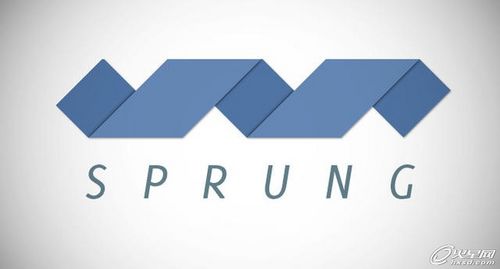
Step1
打開photoshop創建一個750*500像素的文件
Step2
在速寫外本上畫一個基本的構圖,確定將要做折疊效果的區域
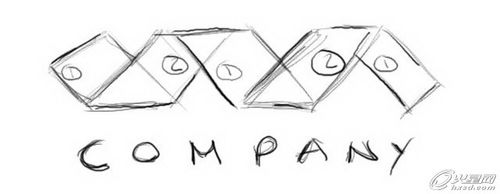
Step3
為了制造折紙的陰影效果,我們需要將每部分拆分成獨立的形狀和路徑,使用鋼筆工具制作如下6個圖形
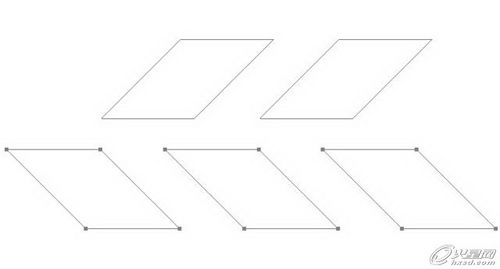
Step4
然後將其組合成如下形狀,並用顏色填充,後面的形狀顏色要深於前面的。 然後使用多邊形套索工具,按住shift鍵傾斜45°選擇如下圖區域,
然後刪除選中區域
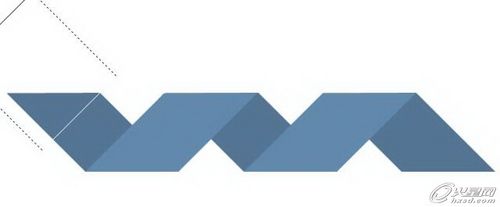
Step5
復制位於前面的兩塊形狀,然後使用Ctrl + u 打開色相/飽和度對話框,將明度拖至-100。
然後打開濾鏡>模糊 >高斯模糊,將半徑設為 2.5 – 3,效果如下圖:
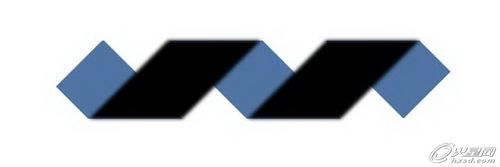
最後選擇復制的圖層,打開圖層>創建剪切蒙版得到如下圖層:
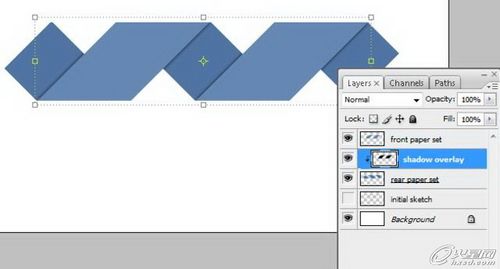
Step6
按住 Ctrl + Shift,然後在圖層面板上點擊前面和後面的形狀縮微圖,將其選中,然後創建一個新圖層,隨便填充一個顏色,將其填充為0%,
然後雙擊打開圖層樣式,添加陰影效果:距離1,擴展0,大小3,角度120°,不透明度45%
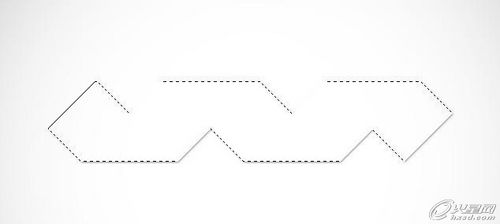
Step7
折紙效果做好了,現在你可以添加需要的文字了。
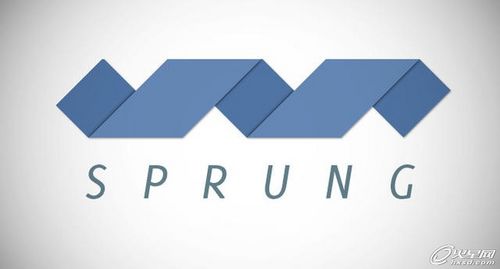
ps鼠繪教程排行
軟件知識推薦
相關文章
copyright © 萬盛學電腦網 all rights reserved



